win11更新怎么永久关闭
- 浏览: 0
- |
- 更新:
越来越多的小伙伴将电脑更新升级成win11系统,win11跟win10一样,当检测到有更新时,一般系统都会自动更新,有小伙伴想要将自动更新永久关闭该怎么操作呢,下面小编就给大家详细介绍一下win11更新永久关闭的方法,感兴趣的小伙伴快来和小编一起看一看吧。
win11更新永久关闭的方法:
1、快捷键"win+R"开启运行对话框,在其中输入"gpedit.msc",点击确定打开本地组策略编辑器。
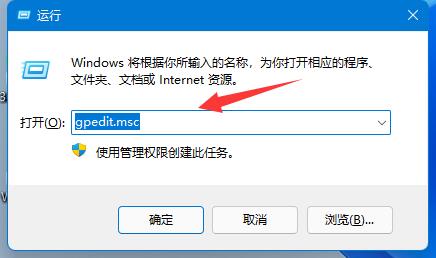
2、进入新界面后,点击"管理模板"下方的"Windows组件"。
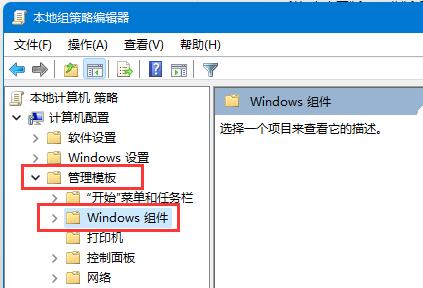
3、点击其中"Windows更新"下方的"管理最终用户体验"选项。
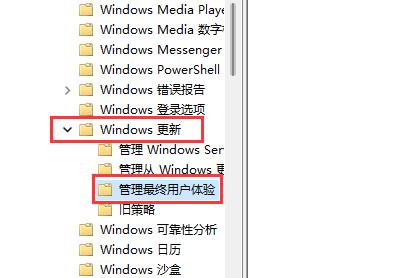
4、找到右侧中的"配置自动更新"选项并双击打开。
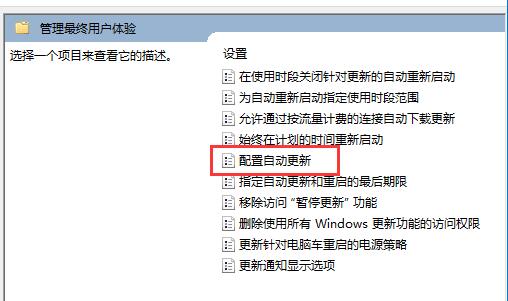
5、将左上角的"未配置"勾选上。
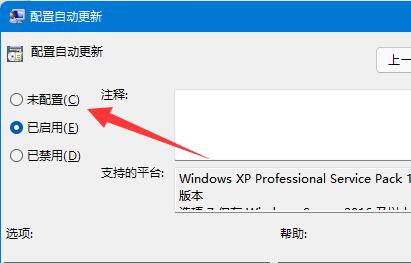
6、同样快捷键打开运行对话框,输入"services.msc",回车键打开注册表编辑器。
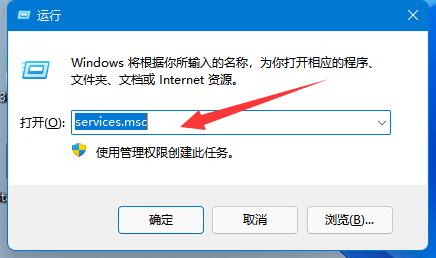
7、找到"windows update"服务并双击打开。
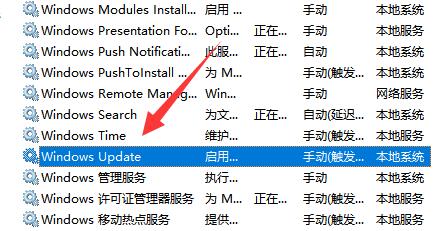
8、最后将窗口中的"启动类型"选为"禁用"点击确定保存即可。
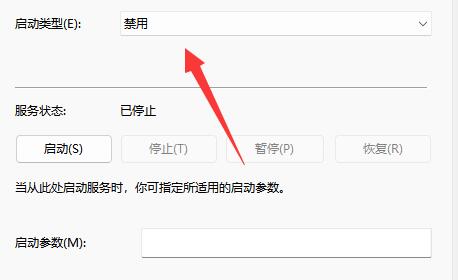
热门教程
- 1 win7 32位安装版
- 2 win7纯净版镜像64位
- 3 win7纯净版镜像32位
- 4 win7纯净版系统镜像iso
- 5 win7纯净版系统镜像32位
- 6 win7纯净版系统镜像64位
- 7 win7纯净版系统镜像
- 8 深度win7系统镜像
- 9 深度win7系统32位
- 10 深度win7系统64位


